エクセルのセルとセルの文字を結合するときに「CONCATENATE」関数を利用する
ケースが多くあると思います。その時に注意しないといけないことを説明します。
結合したセルの文字列を利用するとさらにそのデータを別の何かに利用しようと
コピーして別のセルに貼り付けをすると「CONCATENATE」関数で結合した値と
なって結合後の文字列が保存されているわけではありません。
その場合がいい時もありますが、文字列として保持しておいた方がいいケースも
あるので、その場合は、「CONCATENATE」関数で結合した列の隣に、もう一つ
列を準備して文字列として保存しておくと便利です。
「CONCATENATE」関数で結合したものを利用するのか文字列としてのデータを
利用するのか用途に合わせて使い分けすることが可能になります。
但し、結合前のデータが変更になると文字列として保存したデータは変更されてない
ので再度、文字列としてコピーし直す必要がありますので注意が必要となります。
CONCATENATE関数による文字の結合
「1111」のセルと「@」文字を挟んで「co.jp」のセルと結合する方法
=CONCATENATE(B4,"@",C4)
※上記をコピーして、セルの「B4」・「@」・「C4」を読み替えて利用ください
使用例(@マークを間につけてメールアドレスの文字列として結合)
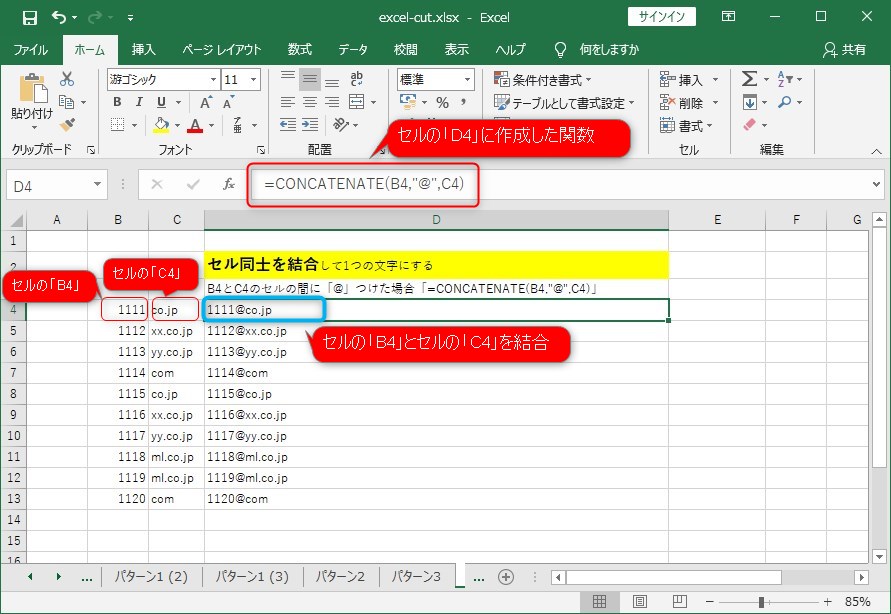
※CONCATENATE関数は、引数に「,」カンマをつけるといくつでも結合することが可能
例
=CONCATENATE(セルNO,"文字列",セルNO,セルNO,"文字列")
といくらでも結合が可能
固定の文字列を結合したい場合は「"」ダブルコーテーションで囲う
結合したデータを文字列として隣の列に保存
結合した列の隣に文字列としてデータを保存する方法
1.結合した列をコピーする
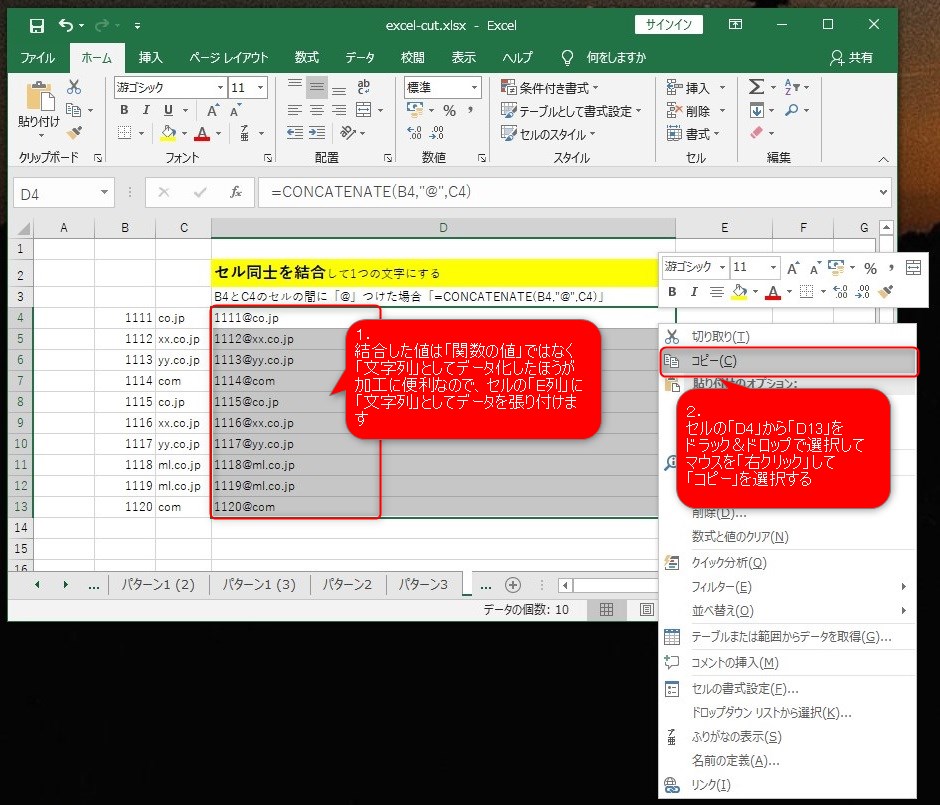
2.隣の列に位置がズレないように貼り付けをする
この時に「値:文字列」として貼り付ける
D列をコピーしてE列に「値」として貼り付ける
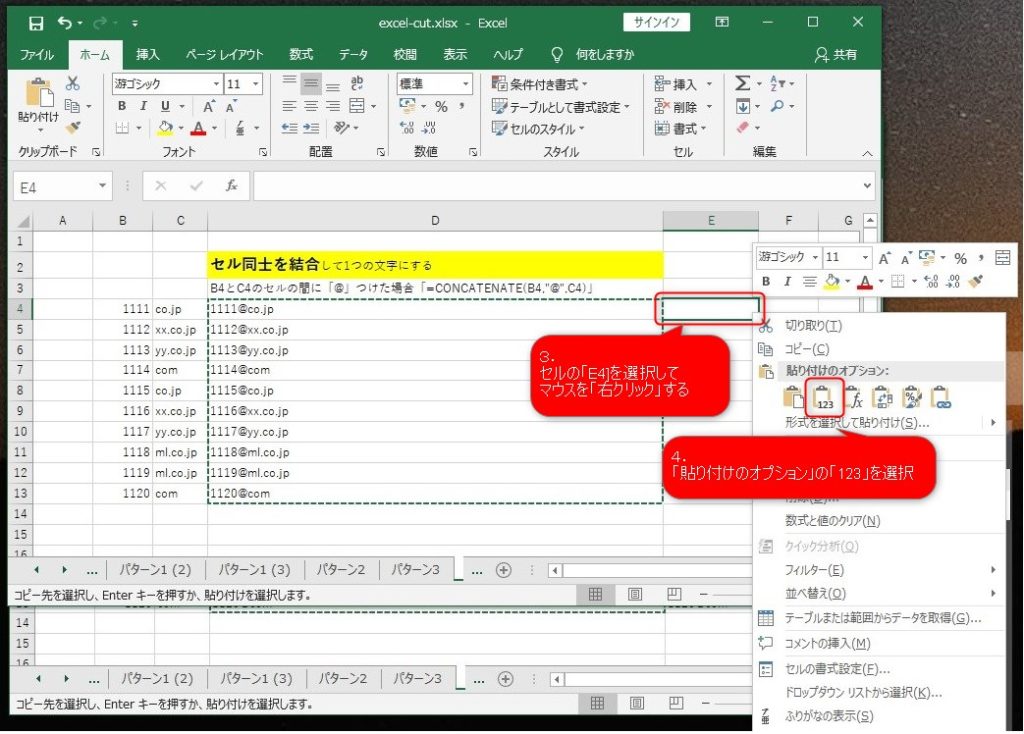
3.文字列としてデータが保存されている
※B列、C列を修正しても、E列には反映されないので注意してください
再度、D列をコピーしてE列にペーストしなおしてください
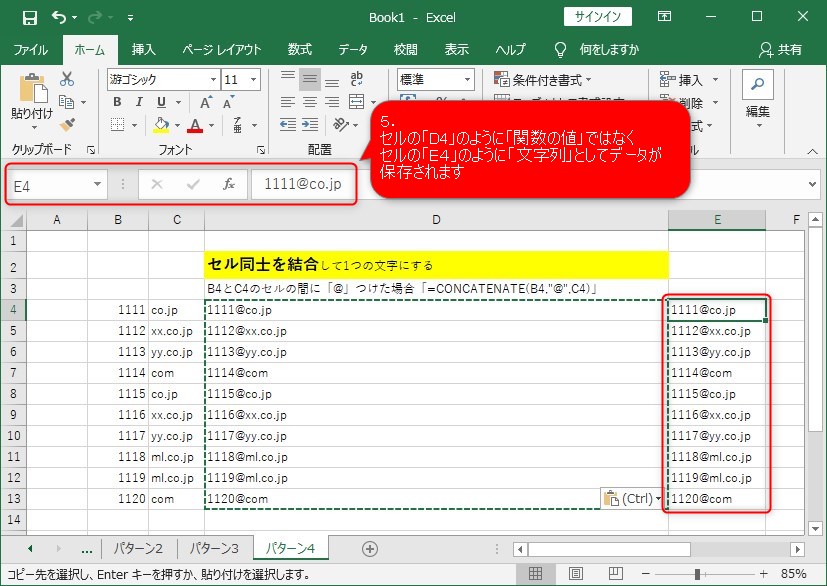
このように、
D列には、「=CONCATENATE関数」として結合したデータが保存され
E列には、「実際の文字列」としてデータが保存されます。
E列のデータとして利用する方がこの後のやりたいことによって便利な場合があります。



コメント